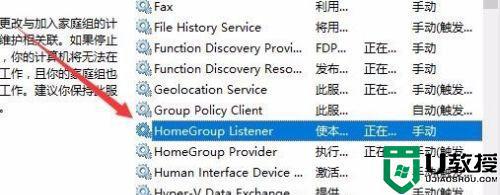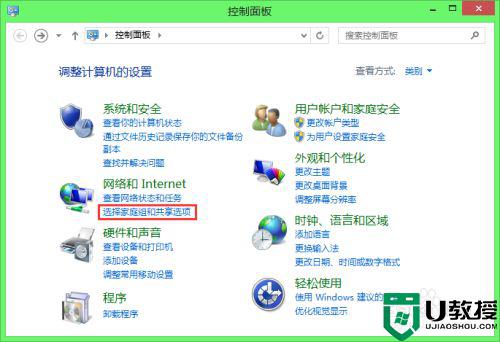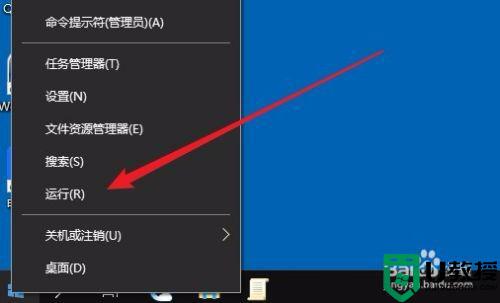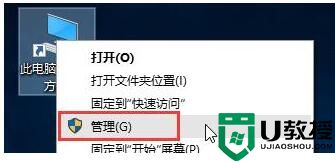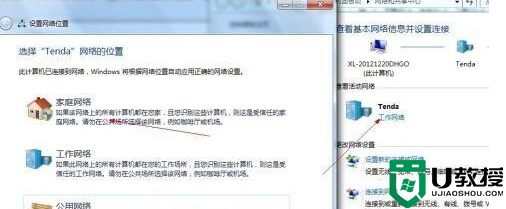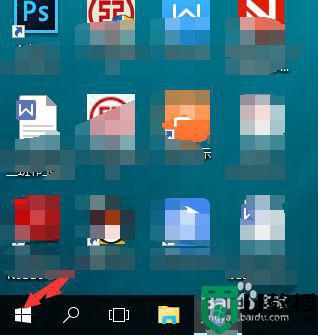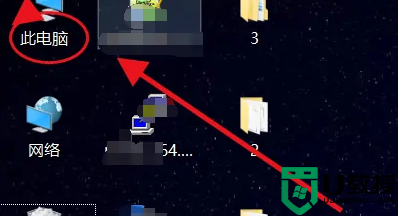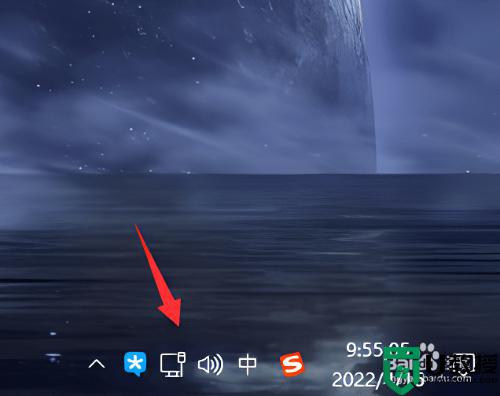如何关闭win10家庭组服务 win10系统禁用家庭组服务的图文步骤
时间:2022-07-02作者:mei
总所周知,win10系统家庭组服务很好实现信息共享,可以与家庭组当中人共享图片、音乐、视频、文档,使用起来很简单。但有些用户觉得家庭组服务功能没什么用途,想要将其关闭,那么该怎么操作?今天教程图文详解一下设置步骤。
1、打开运行(Win+R),并输入 services.msc 命令,按确定或回车,可以打开服务;如图所示:
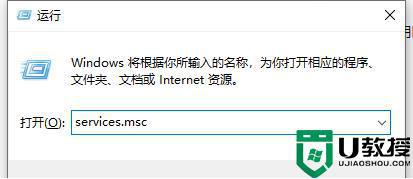
2、服务窗口,找到并选择HomeGroup Provider服务项;如图所示:
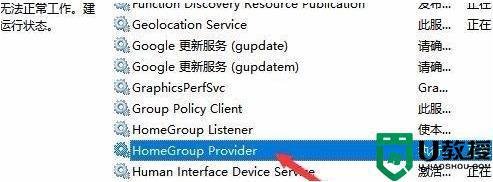
3、右键点击该服务项,在打开的菜单项中,选择属性;如图所示:
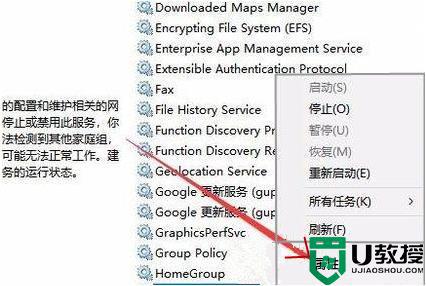
4、HomeGroup Provider 的属性(本地计算机)窗口,点击停止,停止该服务的运行;如图所示:
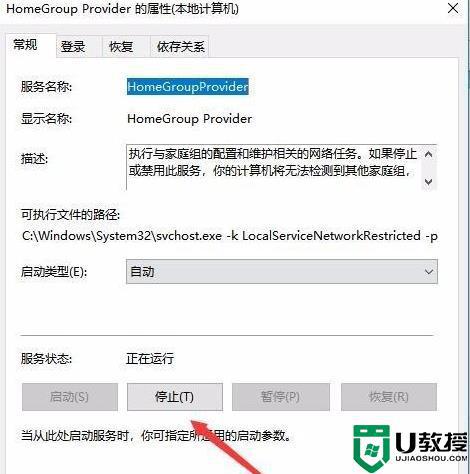
5、接着,再点击启动类型下拉按钮,在打开的下拉项中,选择禁用菜单项,就可以了;如图所示:
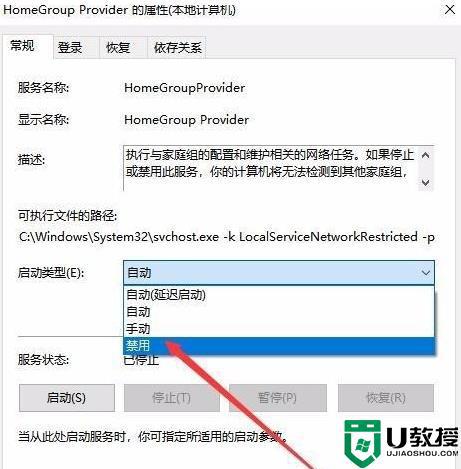
6、使用同样的方法,将HomeGroup Listener服务项也禁用即可,这样我们就彻底禁用了Win10家庭组功能了。
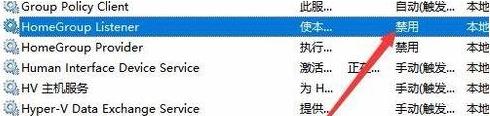
综上所述win10系统禁用家庭组服务的图文步骤,如果不需要使用的话,是可以关闭或者禁用的,主要根据个人需求选择。